功能介绍放开头, 使用便捷无需愁
这是全网最详细、性价比最高的STM32实战项目入门教程,通过合理的硬件设计和详细的视频笔记介绍,硬件使用STM32F103主控资料多方便学习,通过3万字笔记、12多个小时视频、20多章节代码手把手教会你如何开发和调试。让你更快掌握嵌入式系统开发。
**V3.3.0-STM32智能小车 **
**视频: **[https://www.bilibili.com/video/BV16x4y1M7EN/?spm_id_from=333.337.search-card.all.click]
V3:HAL库开发、功能:PID速度控制、PID循迹、PID跟随、遥控、避障、PID角度控制、视觉控制、电磁循迹、RTOS等功能。
第19章-OpenMV视觉循迹功能
19.3-openmv发送五个uchar
openmv 通过串口发送数据格式:帧头+一个字节 +一个字节+一个字节+一个字节+一个字节+帧尾。
把上面识别的数据发送出来结合电脑串口上位机调试、显示上位机上
前面我们通过openmv 识别到线的相对位置,那么现在要openmv 把上面的信息发给STM32,然后STM32接受到信息知道线位置才能更好控制电机运动。
如何完成通信 发送什么数据
如何验证发送正确的数据了
把openmv 的串口连接串口上位机,通过上位机接收数据,查看数据是否正确。
我们看一下代码,主要看串口部分
#.....省略部分代码...
uart = UART(3,115200,bits=8, parity=None, stop=1, timeout_char = 1000)#初始化串口三、波特率115200 TXD:P4PB10 RXD:P5PB11
#.....省略部分代码...
def send_five_uchar(c1,c2,c3,c4,c5):#功能发送五个无符号字符(unsigned char)
global uart;
data = ustruct.pack("
整个工程代码如下
import pyb, sensor, image, math, time
from pyb import UART
import ustruct
from image import SEARCH_EX, SEARCH_DS
import time
import sensor, lcd
#导入需要的库和模块
#使用中可能根据自己情况需要修改的值
#1. GROUND_THRESHOLD 阈值参数 通过工具- >机器视觉- >阈值编辑器- >帧缓冲区 调整出要识别的LAB阈值。
#2.注意是否有下面两句根据自己摄像头调整
#sensor.set_vflip(True)
#sensor.set_hmirror(True)
#sensor.set_contrast(1)#设置相机图像对比度。-3至+3。
#sensor.set_gainceiling(16)#设置相机图像增益上限。2, 4, 8, 16, 32, 64, 128。
uart = UART(3,115200,bits=8, parity=None, stop=1, timeout_char = 1000)#初始化串口三、波特率115200 TXD:P4PB10 RXD:P5PB11
roi1 = [( 20, 105, 10, 10),
( 45, 105, 10, 10),
( 75, 105, 10, 10),
( 105, 105, 10, 10),
(130, 105, 10, 10)]#定义一个名为roi1的列表,其中包含了5个元组。每个元组代表了一个矩形感兴趣区域在图像上的位置和大小。
#具体而言,每个元组包含了4个数值依次的含义是:ROI左上角点的x坐标、ROI左上角点的y坐标、ROI的宽度、ROI的高度
led = pyb.LED(1) # led = pyb.LED(1)表示led表示红灯。各种状态如下:Red LED = 1, Green LED = 2, Blue LED = 3, IR LEDs = 4.
led.on() #点亮红灯 板载红灯点亮表示程序得到执行
sensor.reset()#初始化相机传感器。
sensor.set_pixformat(sensor.RGB565)#设置相机模块的像素模式:sensor.RGB565: 16 bits/像素。
sensor.set_framesize(sensor.QQVGA)#设置图像分辨率、如果改变分辨率也要调整ROI区域。摄像头不同、应用场景不同可以选择不同分辨率。这里使用QQVGA可能画质很胡,但是为了兼容不同型号摄像头我们先使用QQVGA 不影响循迹效果
sensor.skip_frames(time=2000)#跳过指定数目的帧。在这里,设置为跳过2000毫秒(即2秒)的帧。这样可以给传感器一些时间进行初始化和自适应调整。
sensor.set_auto_whitebal(True)#设置为自动白平衡模式。这使得摄像头可以根据场景中的光照条件自动调整图像的白平衡,从而保持图像色彩更加准确和自然。
sensor.set_auto_gain(False)#关闭自动增益模式。通常情况下,开启自动增益会帮助摄像头自动调整亮度,并在低亮度环境下提高图像清晰度。通过设置为False,禁用了这个功能,使用固定增益值。
# 注意是否有下面两句根据自己摄像头调整
sensor.set_vflip(True) #垂直方向翻转 根据自己摄像头和模块安装位置调整 !!!重要不同摄像头是否需要镜像根据实际情况定,如果不需要镜像需要注释掉
sensor.set_hmirror(True) #水平方向反转 根据自己摄像头和模块安装位置调整 !!!重要不同摄像头是否需要镜像根据实际情况定,如果不需要镜像需要注释掉
#lcd.init() #初始化lcd屏幕
#最好根据自己情况设置一下!!!
#GROUND_THRESHOLD=(0, 8, -128, 23, -128, 80)#阈值参数,用于在图像处理中对标物体进行颜色识别分割。在OpenMV IDE软件 工具- >机器视觉- >阈值编辑器- >帧缓冲区 调整出要识别的LAB阈值。
GROUND_THRESHOLD=(0, 30, -22, 23, -128, 80)#阈值参数,用于在图像处理中对标物体进行颜色识别分割。在OpenMV IDE软件 工具- >机器视觉- >阈值编辑器- >帧缓冲区 调整出要识别的LAB阈值。
def send_five_uchar(c1,c2,c3,c4,c5):#功能发送五个无符号字符(unsigned char)
global uart;
data = ustruct.pack("
openmv在线运行(即板子需要连接openmv IDE 控制运行)
使用openmv连接外部供电时候一定不能接错接反电源**
通过SSCOM查看发送的数据 是否和摄像头应该识别的状态一致
如何脱机运行
然后就可以脱机运行(openmv 板子不连接 openmv IDE 上电自动运行)
- 用USB 把openmv 连接到电脑,点击连接
- 点击连接
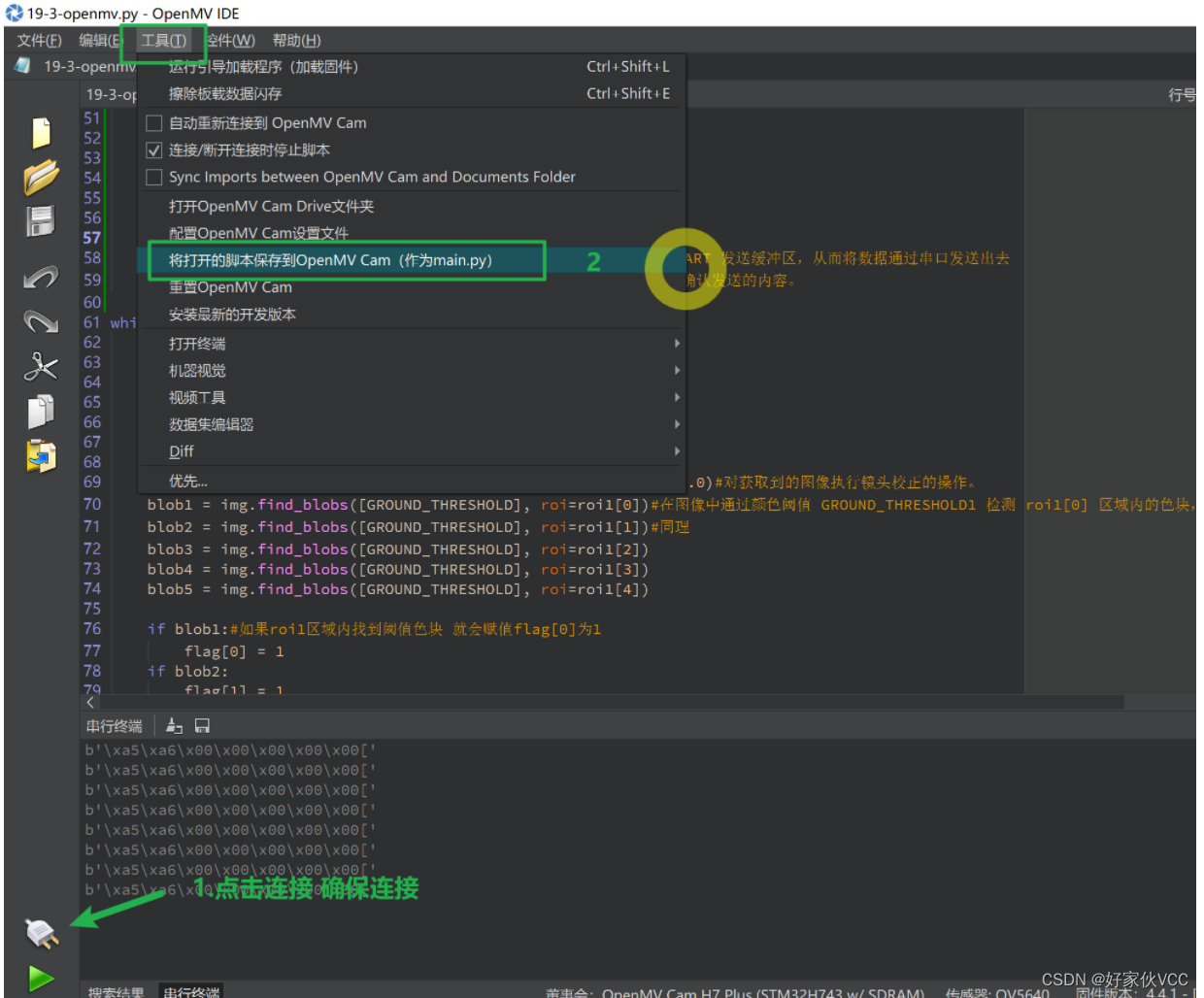
点击否保留我们的注释内容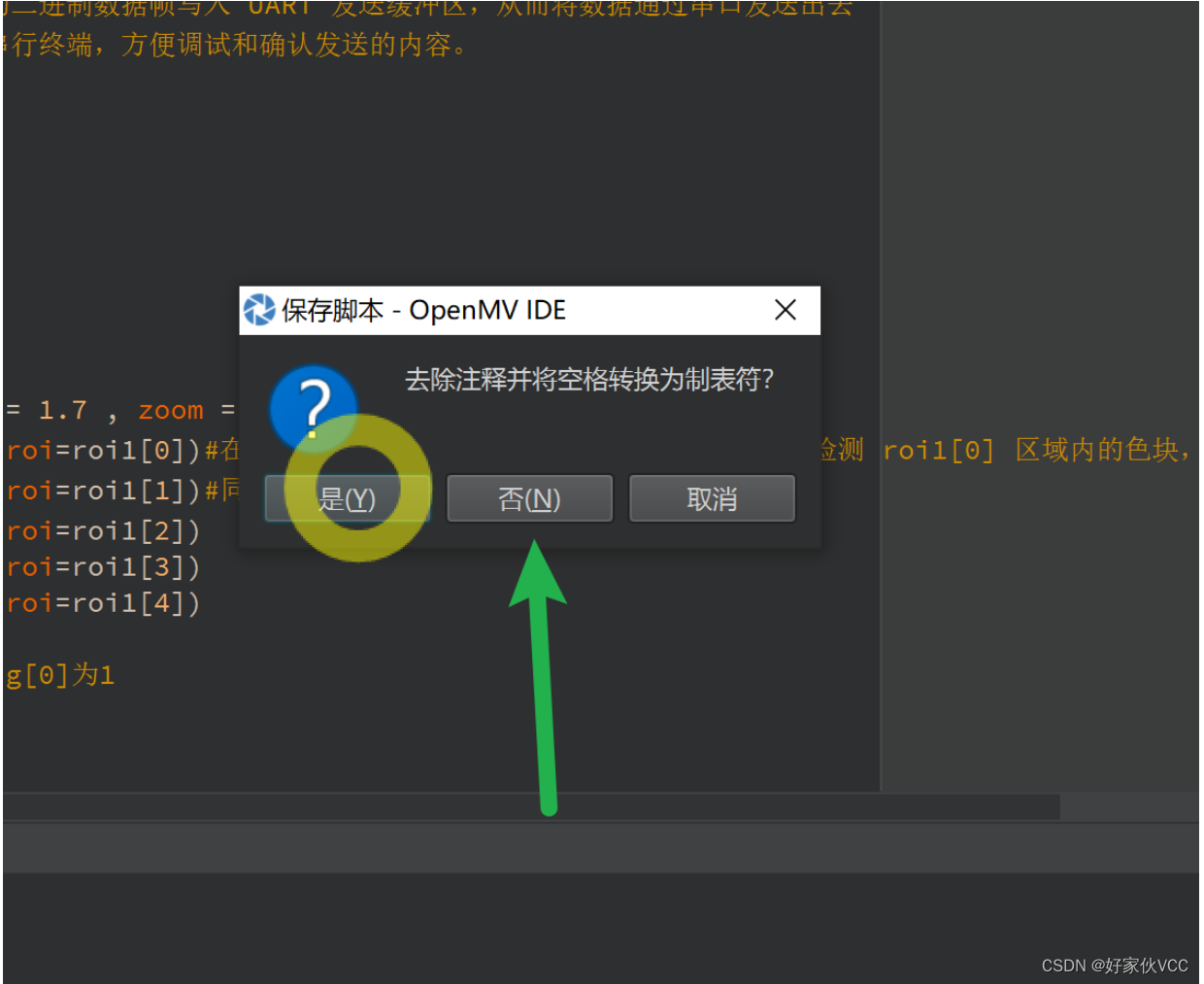
然后我们在openmv 对应的U盘就会看到多的main文件,打开可以可以看到是刚刚代码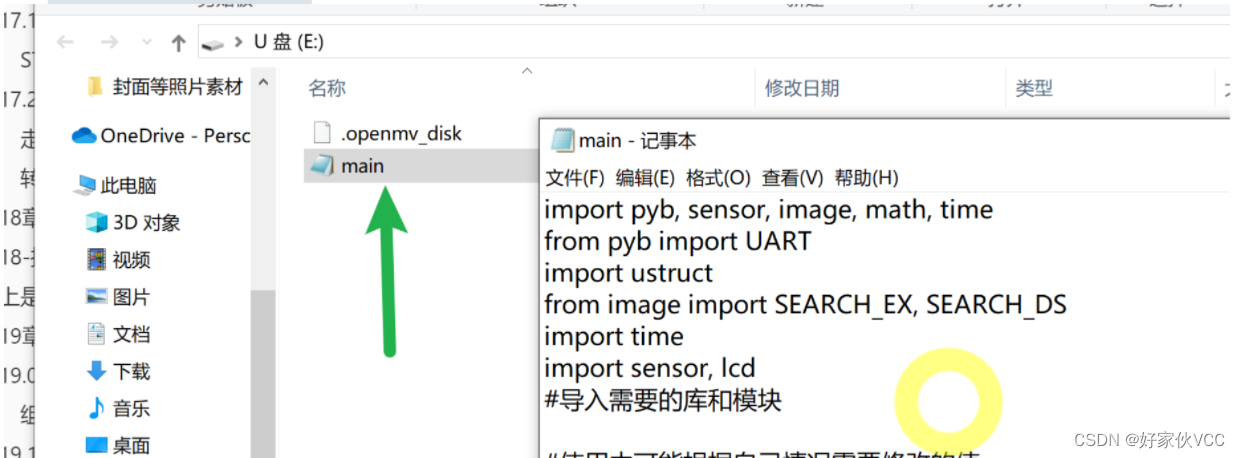
现在我们拔掉USB进行如下连接
然后打开串口软件查看接收到的数据。
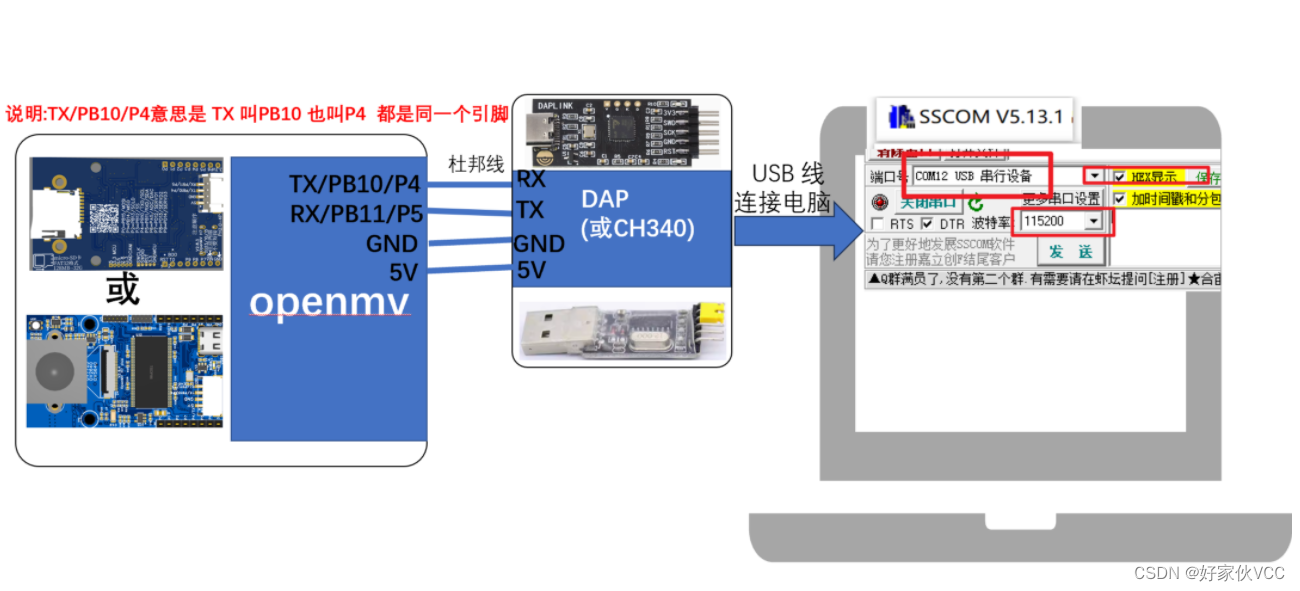
这里我们openmv发送了数据,下面我们使用STM32进行接受
审核编辑 黄宇
-
小车
+关注
关注
0文章
55浏览量
21089 -
STM32F103C8T6
+关注
关注
110文章
162浏览量
84440 -
循迹
+关注
关注
0文章
14浏览量
13120 -
openMV
+关注
关注
3文章
39浏览量
9972
发布评论请先 登录
相关推荐
19.4-STM32接收数据-状态显示在屏幕 openMV寻迹与小车控制 Openmv+STM32F103C8T6视觉巡线小车
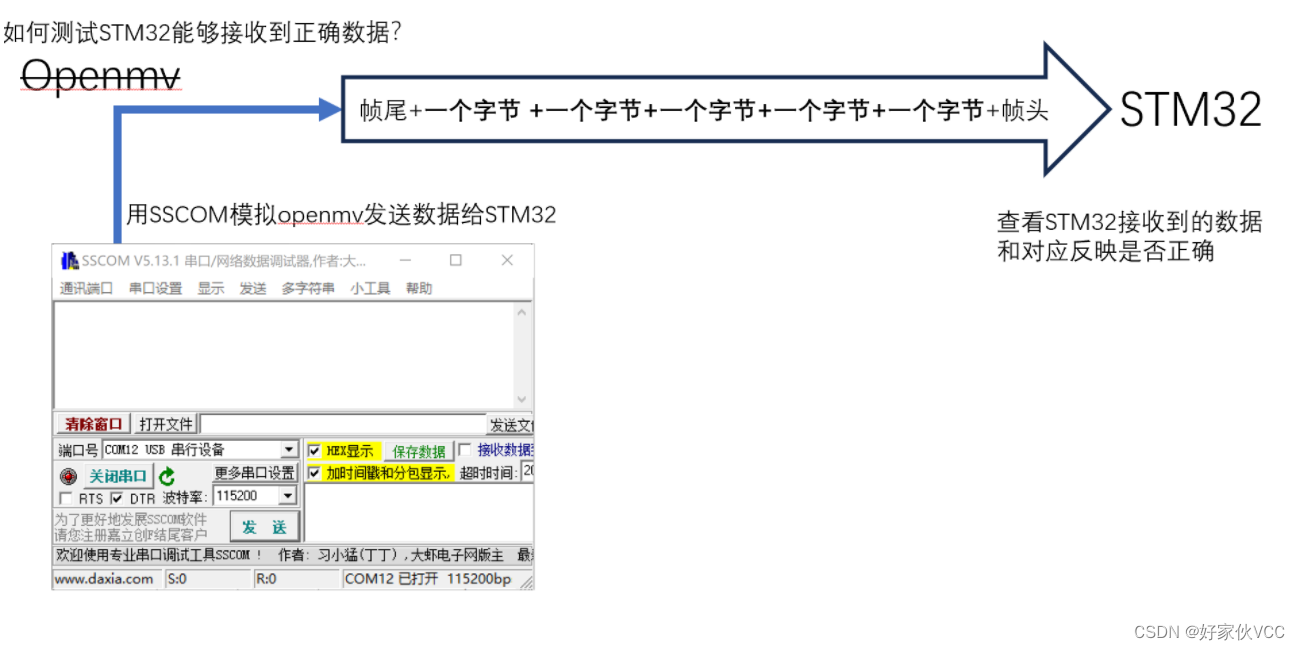
基于stm32红外巡线小车的设计资料分享
基于openMV的追球小车设计资料分享
基于openmv与51小车串口通信巡线的相关资料推荐
基于OPENMV和STM32的识别追踪小车设计实现
基于stm32的红外巡线小车(基础版)

基于openmv与51小车的串口通信巡线

OPENMV和STM32的识别追踪小车(详细版)之OPENMV端

【DIY】基于OpenMV的STM32追球小车





 19.3-星曈科技 openmv Hopenmv发送五个uchar Openmv+STM32F103C8T6视觉巡线小车 STM32循迹小车系列教程
19.3-星曈科技 openmv Hopenmv发送五个uchar Openmv+STM32F103C8T6视觉巡线小车 STM32循迹小车系列教程
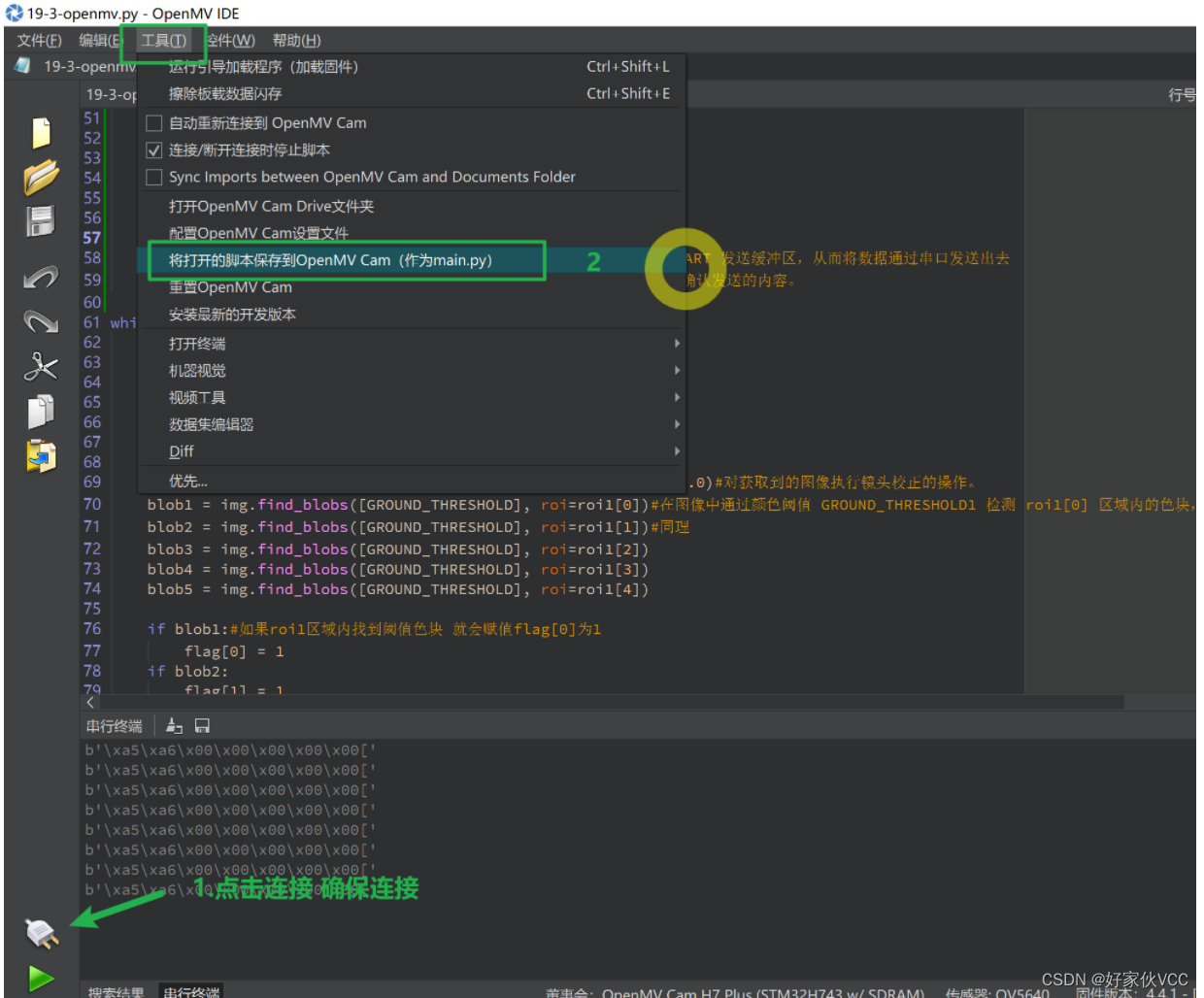
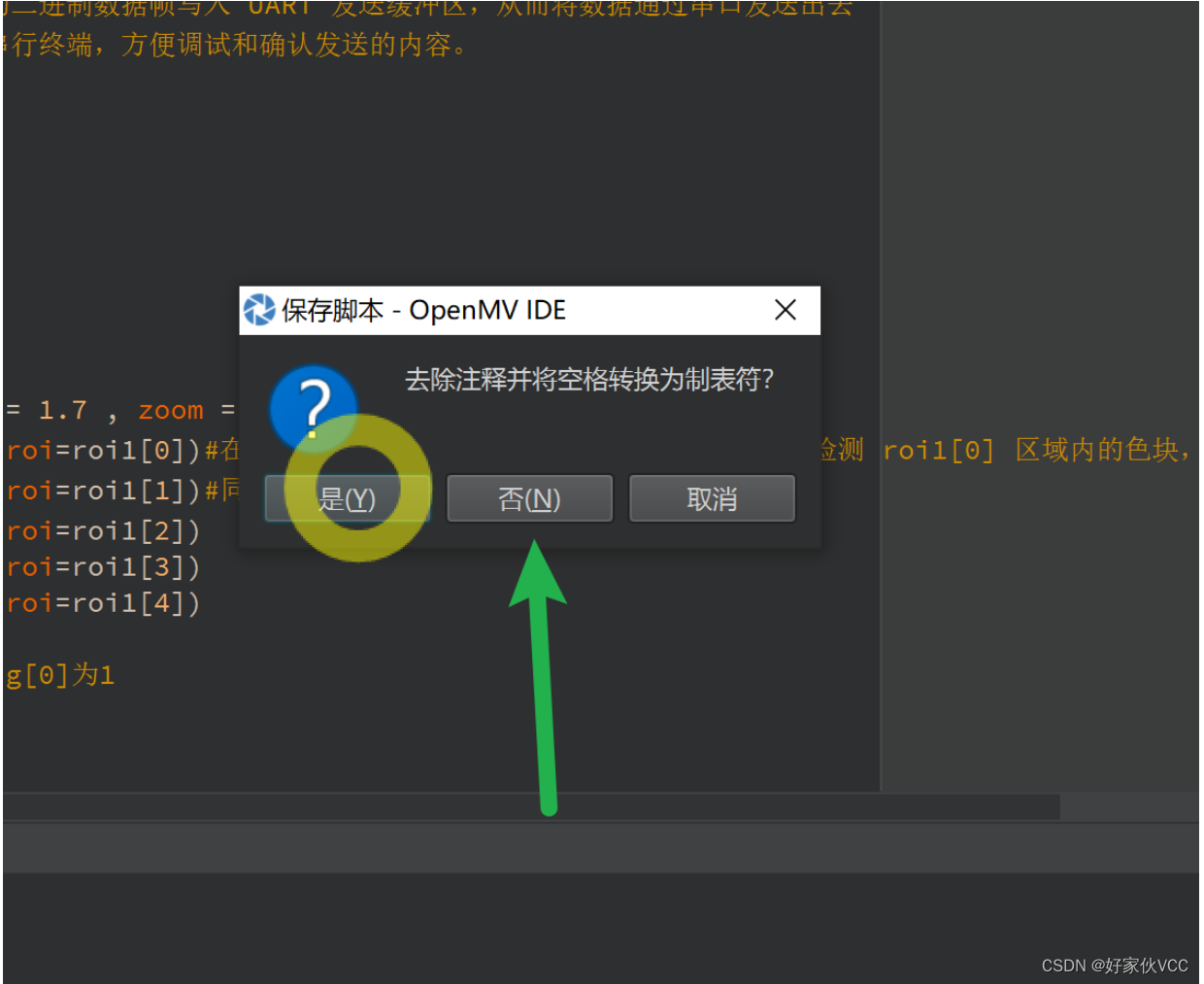
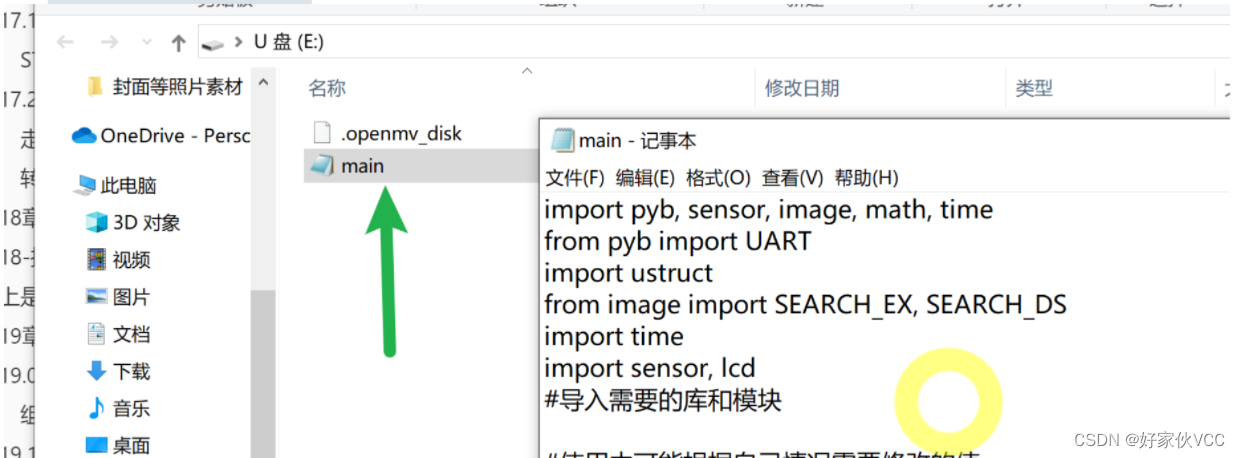
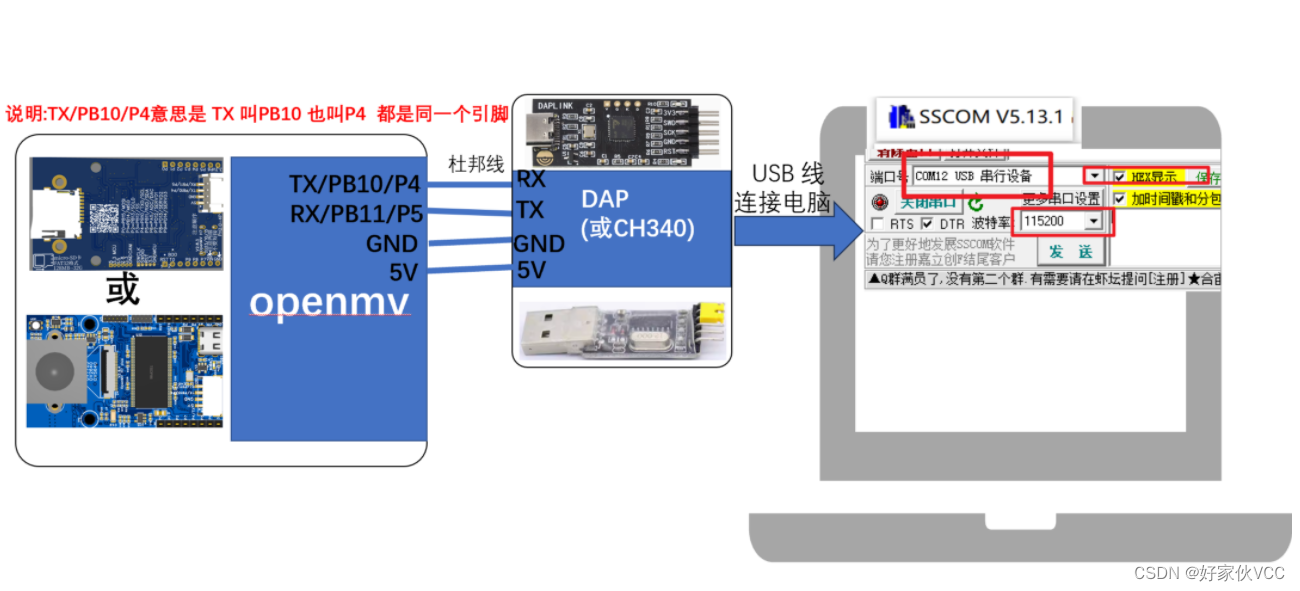











评论